win10卡死在轉圈怎麼辦?很多小夥伴經常在開機的時候遇上這種問題,那就是電腦開機的時候就卡死了,一直轉圈圈,按什麼鍵都沒有,這到底是怎麼回事呢?其實很多小夥伴常詢問小編有關於假死轉圈的問題,不要慌!接下來小編教你win10卡死在轉圈解決方法.
1、關機之後再次開機,出現徽標,再次強制強制關機,重複三次。
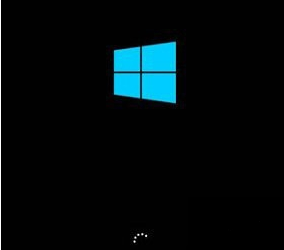
2、直到出現“正在準備自動修復”,“自動修復介面”點擊”高級選項“在啟動設定裡面找到安全模式進入。
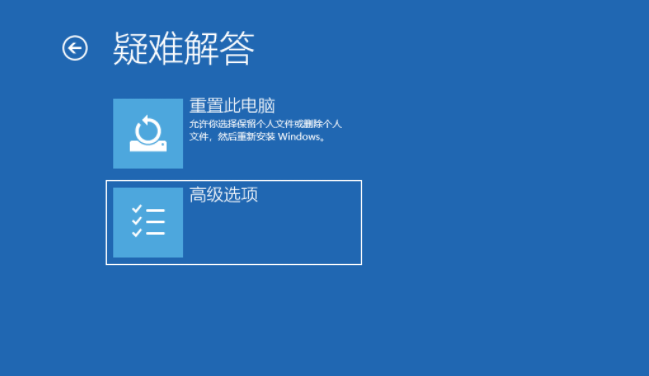
3、然後接著以下操作!
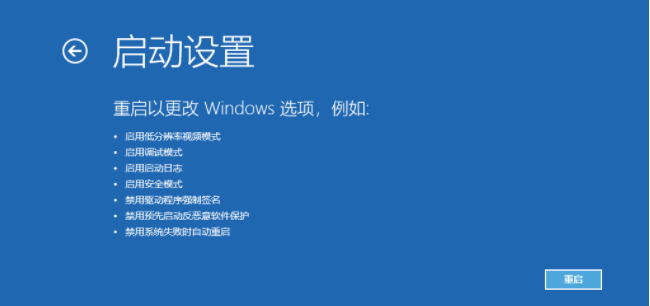
#4、首先需要按win R鍵,開啟電腦的執行,輸入msconfig,點選確定,如下圖所示。
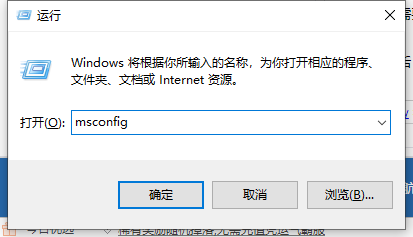
5、接下來需要在進去之後,點擊工具,選取更改UAC設置,點擊啟動,如下圖所示。
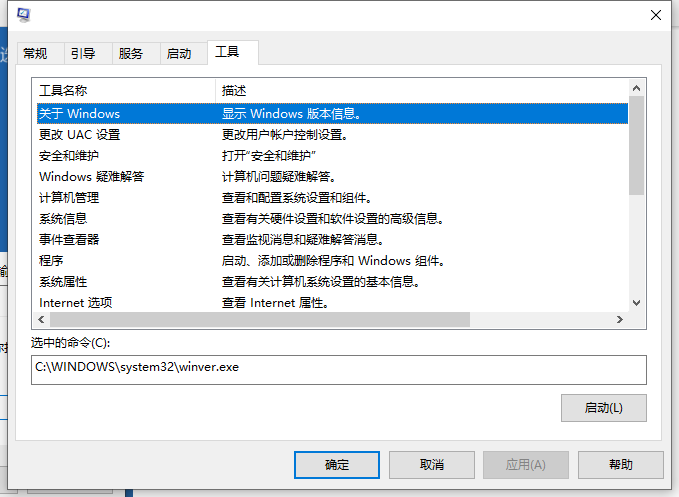
6、將滑桿調到最低,如下圖所示,重新啟動電腦,電腦就不會一直轉圈圈了。
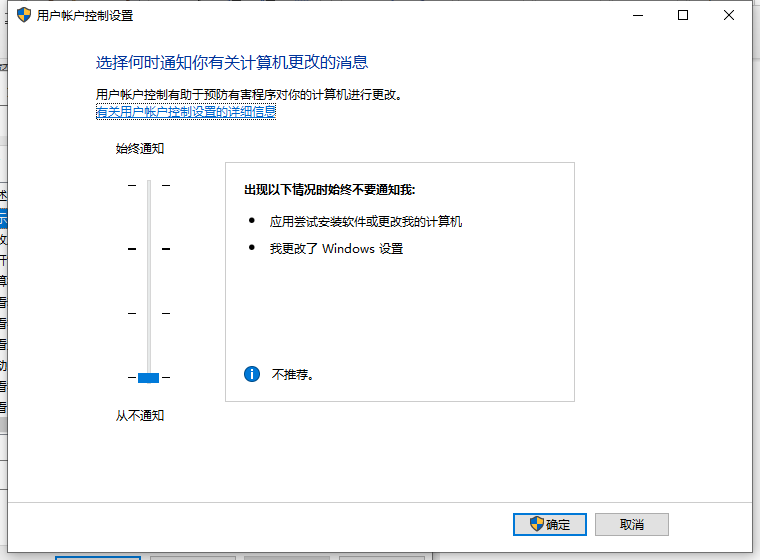
以上就是win10轉圈卡死修復的解決方法啦,希望能幫助大家。
以上是win10轉圈卡死修復的詳細步驟教程的詳細內容。更多資訊請關注PHP中文網其他相關文章!




